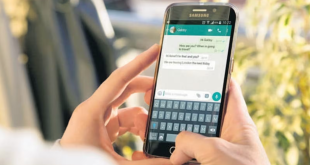Chromebook, seperti komputer lainnya, bukannya tanpa masalah, dan terkadang satu-satunya cara untuk memperbaiki masalah ini adalah dengan menyetel ulang. Chromebook umumnya mudah digunakan, tetapi masalah dapat muncul setelah pembaruan perangkat lunak baru. Sementara perbaikan kemungkinan akan datang dengan pembaruan selanjutnya, melakukan reset bisa menjadi solusi yang lebih cepat daripada menunggu berminggu-minggu untuk perbaikan.
Hard reset biasanya merupakan salah satu upaya terakhir setelah setiap solusi favorit lainnya gagal. Apa yang dilakukannya adalah mengatur ulang perangkat keras perangkat seperti keyboard dan trackpad. Prosedur untuk reset pabrik tergantung pada jenis perangkat. Penting juga untuk dicatat bahwa reset pabrik tidak sama dengan reset pabrik.
Untuk menyetel ulang Chromebook dengan desain laptop tradisional, matikan perangkat dengan menekan tombol daya hingga menu di layar muncul. Pilih Matikan dan tunggu perangkat mati. Setelah memastikan bahwa perangkat dimatikan, tekan dan tahan tombol segarkan (tombol dengan ikon pembaruan di baris atas keyboard) dan tekan tombol daya. Setelah perangkat boot, lepaskan kunci pembaruan. Prosedur pengaturan ulang pabrik berbeda jika perangkat Chrome OS Anda adalah tablet seperti Lenovo IdeaPad Duet 3. Untuk mengatur ulang tablet Chrome OS, tekan tombol Volume Naik dan Daya secara bersamaan setidaknya selama 10 detik, lalu lepaskan.
Hard reset berbeda dari reset pabrik
Pada beberapa perangkat lain, melakukan reset paksa mengharuskan pengguna untuk mematikan perangkat, mencabut kabel daya, menyambungkannya kembali setelah beberapa saat, lalu menyalakannya kembali. Beberapa Chromebook lama memiliki tombol setel ulang di bawahnya yang harus Anda tekan dengan klip kertas atau pin. Penting untuk dicatat bahwa meskipun mengatur ulang ke pengaturan pabrik tidak menghapus perangkat, mungkin menghapus beberapa file dari folder Unduhan Anda. Oleh karena itu, pengguna disarankan untuk membuat cadangan data mereka sebelum melakukan reset pabrik.
Bagi mereka yang ingin menghapus sistem sepenuhnya, Powerwash yang juga dikenal sebagai reset pabrik akan diperlukan. Tindakan ini akan menghapus perangkat (akun, aplikasi, dan file) dan mengembalikannya ke kondisi baru. Powerwashing mungkin diperlukan jika reset pabrik tidak memperbaiki masalah yang terus-menerus, atau jika Chromebook Anda akan diberikan kepada pengguna baru atau dijual. Untuk melakukan Powerwash, buka aplikasi Pengaturan dan gulir ke bawah ke bagian bawah halaman. Pilih Lanjutan dan gulir ke bawah ke Atur ulang pengaturan. Klik tombol yang bertuliskan Setel ulang dan ikuti petunjuk untuk menyetel ulang Chromebook Anda.
 Berita Utama Berita dan Informasi Selalu ada Yang Terbaru
Berita Utama Berita dan Informasi Selalu ada Yang Terbaru